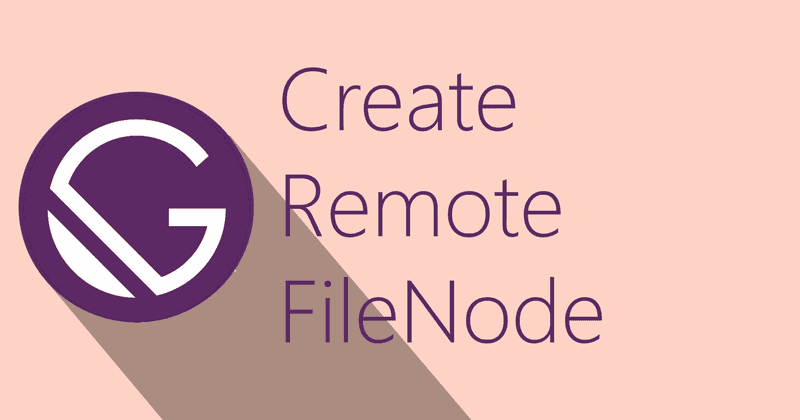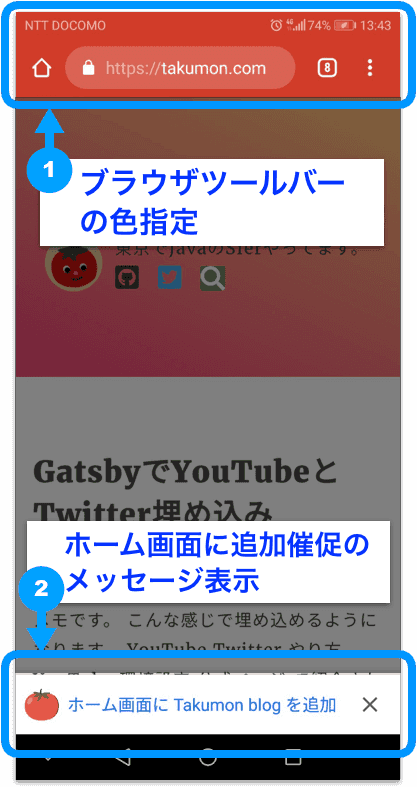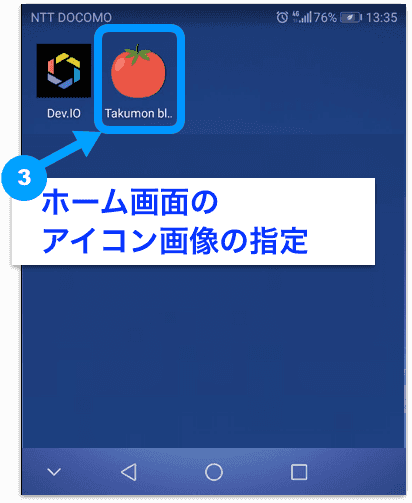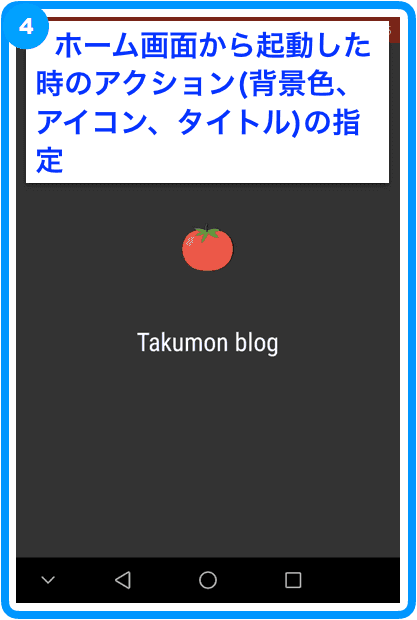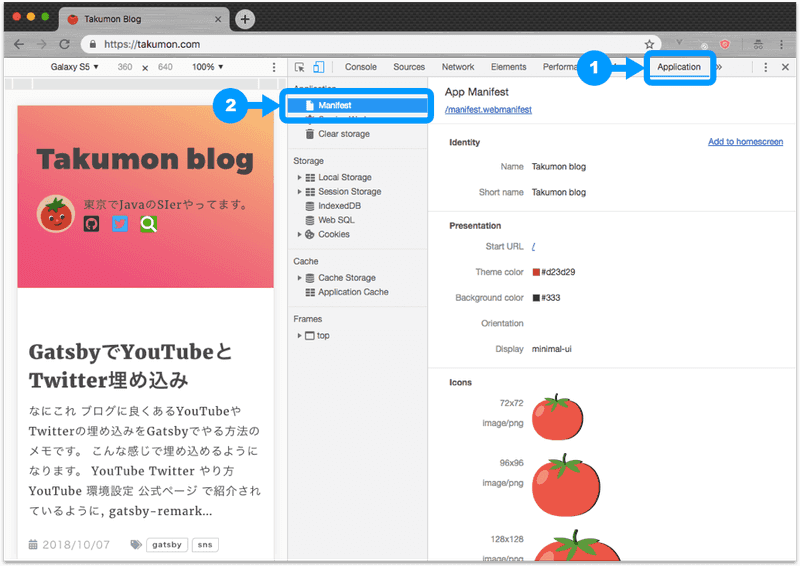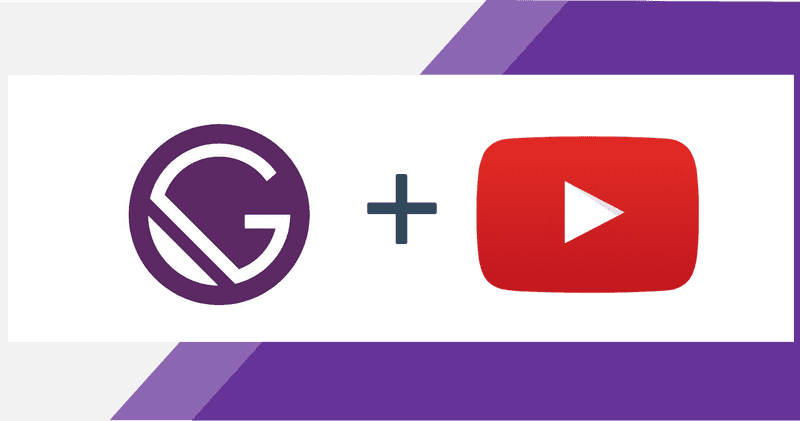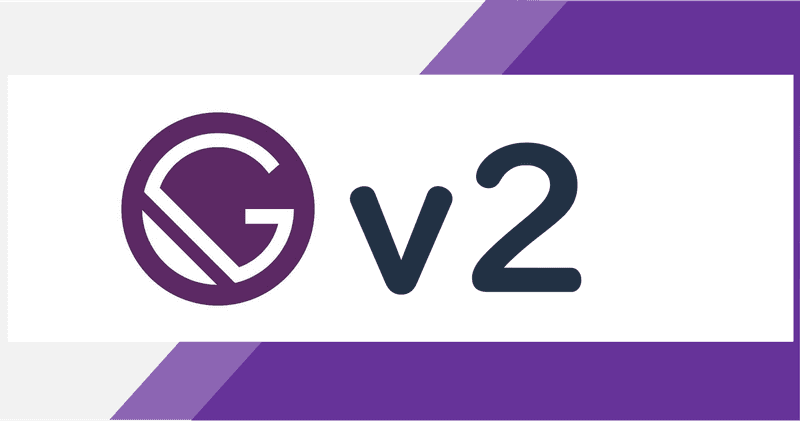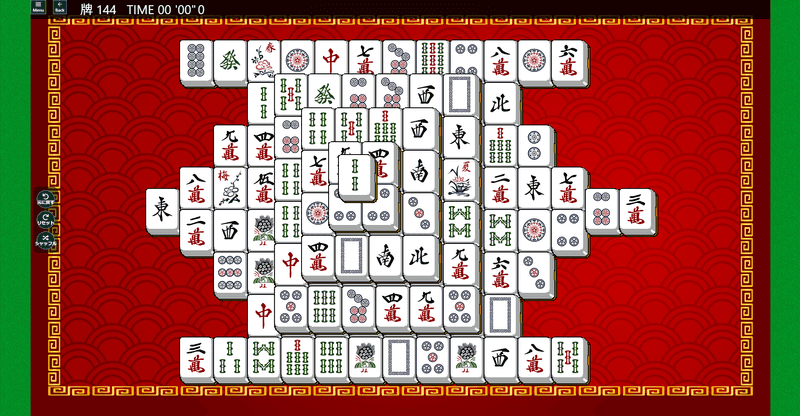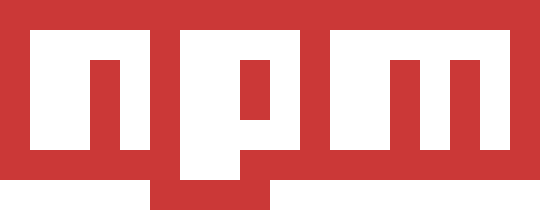なにこれ
スマホでネイティブアプリっぽいUXを実現するため、GatsbyでPWA対応した時のメモです。 以下の4つが可能になりました。
前提
- ServiceWorkerを利用するため、SSL化が必須です。そのためブログはhttpsでアクセスできるようにしておく必要があります。
対応概要
Gatsbyはスターターの時点で、PWA用のプラグイン下記2つが導入済みなので、設定を少々いじるだけで素敵なPWA対応ができます。
上記両方のプラグインをgatsby-config.jsに定義する場合、gatsby-plugin-manifestを必ず先にする必要があります。
gatsby-plugin-manifestの設定
PWAで必須のmanifest.webmanifestを生成してくれるプラグインです。
サイトにmanifest.webmanifestを配置することで、スマホでブログを見たときに、ネイティブアプリのようなUXを実現できます。
manifest.webmanifestとは
下記3サイトで概要を理解しました。
とくにGoogleのサイトでは、設定ごとにどのようなUXになるかをアニメーションで示しているので、イメージをつかみやすいです。
アイコン画像は全サイズ用意した
manifest.webmanifestではサイズ別アイコンを指定する必要があります。
プラグインでは1つ大きなアイコンを用意すれば、全サイズ自動生成してくれる...とありますが、僕はビルド時にエラーが出たので、
やむなく全サイズのアイコンを用意しました。
ただ全部手動でというわけではなく、Web App Manifest Generatorという便利なサイトを使いました。アイコンを放り込むと全サイズのアイコンを作ってくれます。
参考:3分でPWAのmanifest.jsonと各サイズのアイコンを作るApp Manifest Generatorの紹介 | Qiita
作ったアイコンは、static/icons配下に格納します。
├── static
├── icons
│ ├── app-sns.png
│ ├── icon-128x128.png
│ ├── icon-144x144.png
│ ├── icon-152x152.png
│ ├── icon-192x192.png
│ ├── icon-384x384.png
│ ├── icon-512x512.png
│ ├── icon-72x72.png
│ └── icon-96x96.pnggatsby-config.jsの設定
下記のようにしました。
plugins: [
// ・・・
{
resolve: 'gatsby-plugin-manifest',
options: {
name: 'Takumon blog',
short_name: 'Takumon blog',
start_url: '/?utm_source=homescreen',
background_color: '#333', // アプリ起動時の背景色
theme_color: '#d23d29', // ブラウザツールバーの色
display: 'minimal-ui', // アプリのスタイル
"icons": [ // アイコン設定(サイズ別アイコン自動生成機能を使わない場合は、サイズ毎に設定が必要)
{
"src": "icons/icon-72x72.png",
"sizes": "72x72",
"type": "image/png"
},
{
"src": "icons/icon-96x96.png",
"sizes": "96x96",
"type": "image/png"
},
// サイズ別のアイコン設定
],
},
},
// ・・・
}設定のテスト
実際スマホからアクセスして試すこともできますが、
正しくマニフェストがブラウザに読み込まれているかは、PCからChrome開発者ツールのApplication > Manifestで確認できます。
gatsby-plugin-offlineの設定
ネットワークにつながりにくい環境、オフライン環境でもGatsbyのサイトが動くようにServiceWorkerを生成するためのプラグインです。
gatsby-plugin-manifestとあせて使う場合は、必ずこのプラグインを後に定義する必要があります。
このプラグインはWorkboxの設定を従っており、必要に応じてgatsby-config.jsで上書くという感じです。
Workboxは宣言的な記述だけで最適なServiceWorkerのコードが生成できるライブラリで、下記にわかりやすく書かれていました。
参考:ServiceWorkerを簡単に書けるworkbox-swの使い方 | Qiita
gatsby-config.jsの設定
とくに何もいじってません。
複雑なオフライン処理をするなら修正するかもしれませんが、基本的にWorkboxに従っておけば問題なさそうでした。
plugins: [
// ・・・
`gatsby-plugin-offline`, // 必ずgatsby-plugin-manifestの後に定義する
// ・・・
}まとめ
これまたプラグインで簡単にPWA対応できてしまいました。(あまりプログラミングをしてる感じがありません...)
次あたりは、プログラミングっぽい記事を書きたいと思います🍅
関連記事
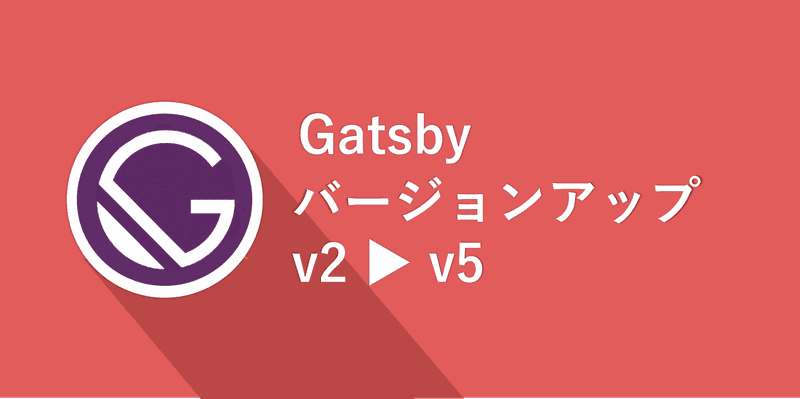
Gatsbyバージョンアップ(v2 to v5)

Gatsbyビルドチューニング ビルド時間を15分から7分に短縮するためのTips 7選
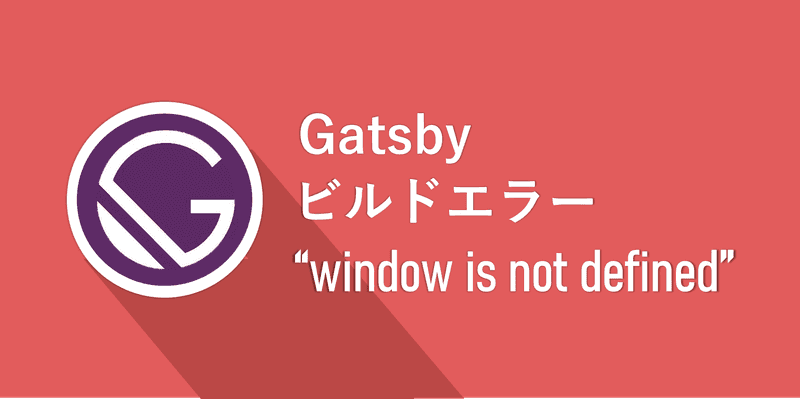
Gatsbyビルドエラー「window is not defined」への対処法
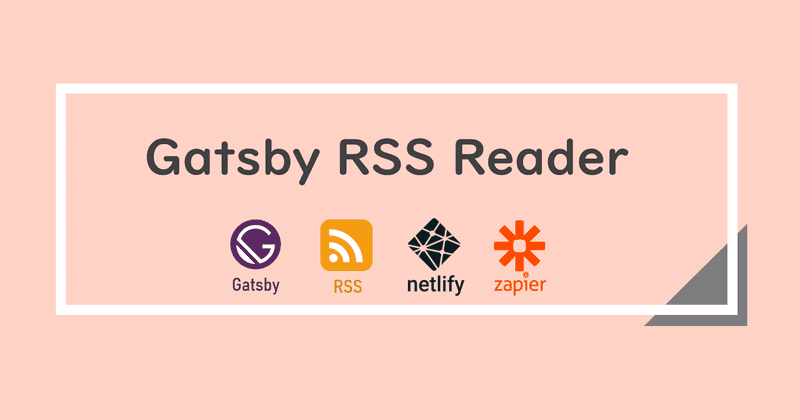
Gatsby + Netlify + ZapierでRSSリーダーを作る